Завгар Онлайн – система контроля удалённой работы сотрудников, в первую очередь водителей.
В программном комплексе Завгар Онлайн модулем «Команда» предусмотрены две категории людей, взаимодействующих с системой: пользователи и контакты.
Чем в системе Завгар Онлайн контакт отличается от пользователя?
Пользователь — это единица олицетворяющая сотрудника компании , юзера системы. В зависимости от прав доступа он имеет возможность просматривать, вносить, редактировать, удалять данные.
Контакт — это фактически «телефонная книга» всех людей, связанных с деятельностью транспортного участка. Это могут быть как сотрудники компании, так и поставщики или партнёры.
Контакт не может войти в систему, а пользователь не только входит, но и активно её использует.
Как добавить пользователей (управленцы, бухгалтерия и финансы, диспетчеры и водители)?
Перейдите в раздел «Команда» , далее «Пользователи», далее «Добавить пользователя»
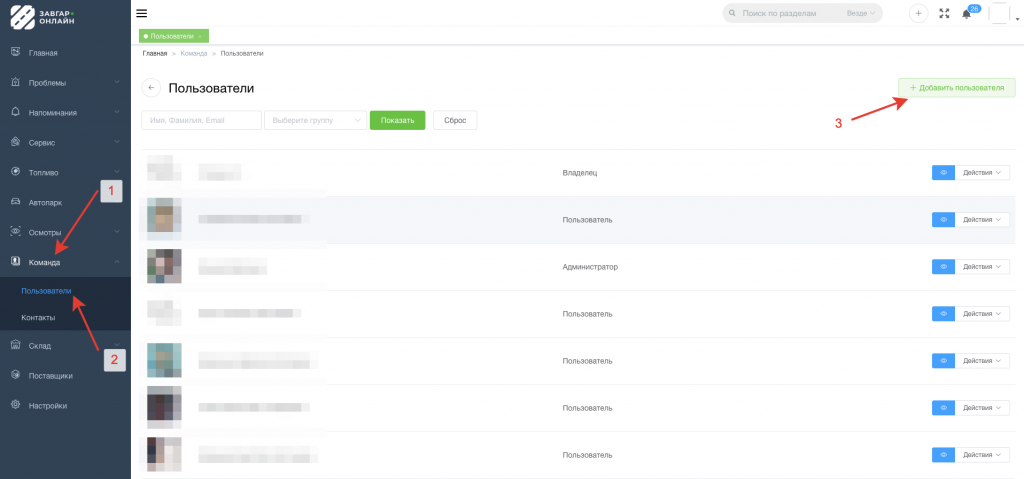
Введите данные по пользователю. Укажите тип контакта по умолчанию: Водитель, Сотрудник, Поставщик или Механик.
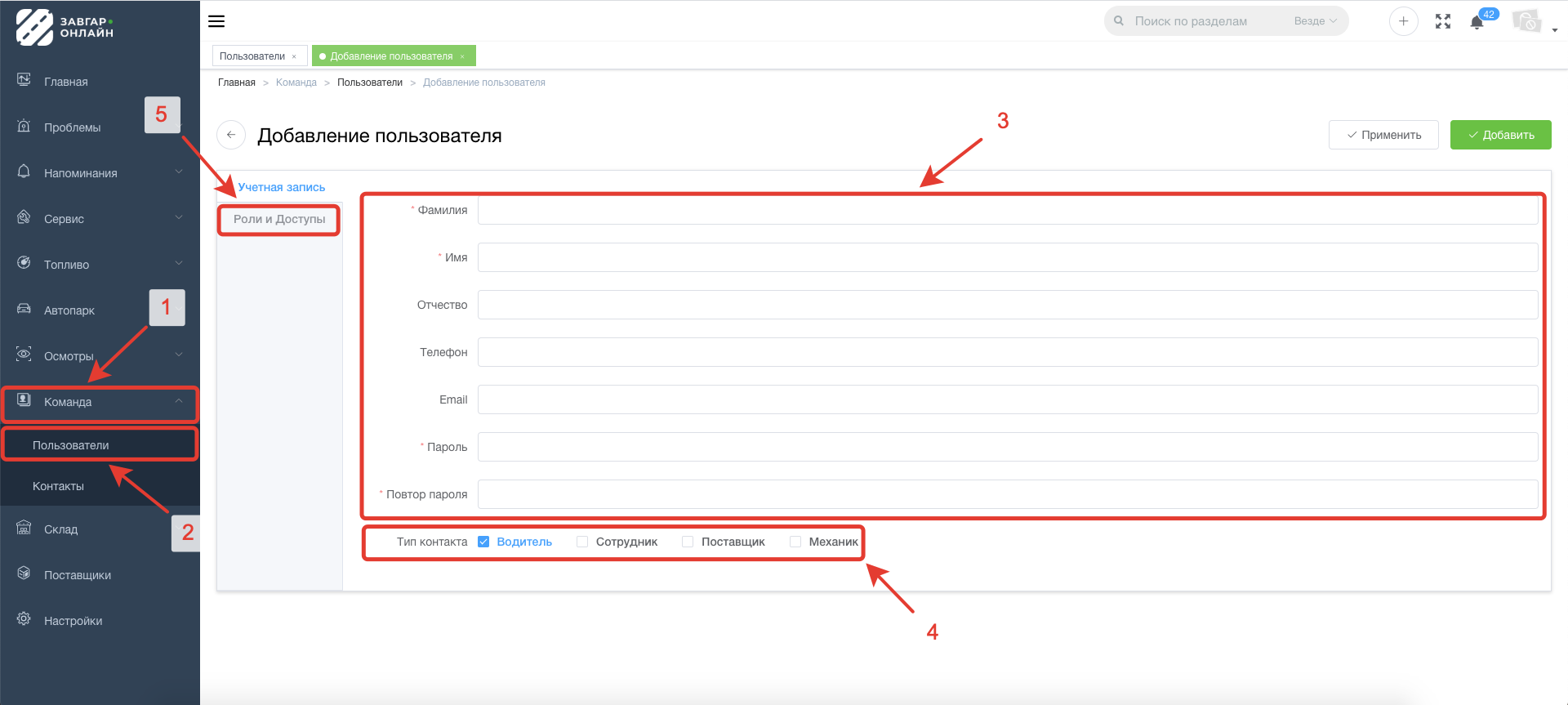
Определите права доступа данного пользователя.
Распределение прав доступа
Система Завгар Онлайн имеет возможность создания иерархии пользователей в зависимости от ролей в компании.
Быстрое добавление стандартных прав доступа, при создании пользователя
При создании стандартных прав пользователя при создании пользователя перейдите во вкладку “Роли и Доступы” → выберите кем будет данный пользователь. Чем они отличаются?
Существуют стандартные права:
Администратор – чаще всего владелец компании, ТОП-менеджер или лицо, принимающее решение по вопросу эксплуатации транспорта. Имеет полный права доступа, видит все машины и действия, совершаемые с ними.
Пользователь:
Fleet менеджер – ответственный за транспорт специалист (механик, его помощники, диспетчера и т.д.). Имеют ограниченные права, которые можно расширить через модуль “Настройки”.
Только просмотр – чаще всего такая роль подойдёт блоку бухгалтерии и финансы в компании. Им необходимы конечные данные, но вести систему не нужно.
Водитель – права доступа для водителей. Могут вносить и редактировать вносимые собой данные, но не имеют более широких прав на ведение программы.
ТОП-менеджмент – максимальные права для просмотра данных, сформированных в системе. Скорее роль наблюдателя, которые принимает управленческие решения на основе полученных цифр.
Бухгалтер – максимальный доступ ко всем модулям, необходимый бля блока бухгалтерии и финансов.
Частичный доступ – просмотр данных.
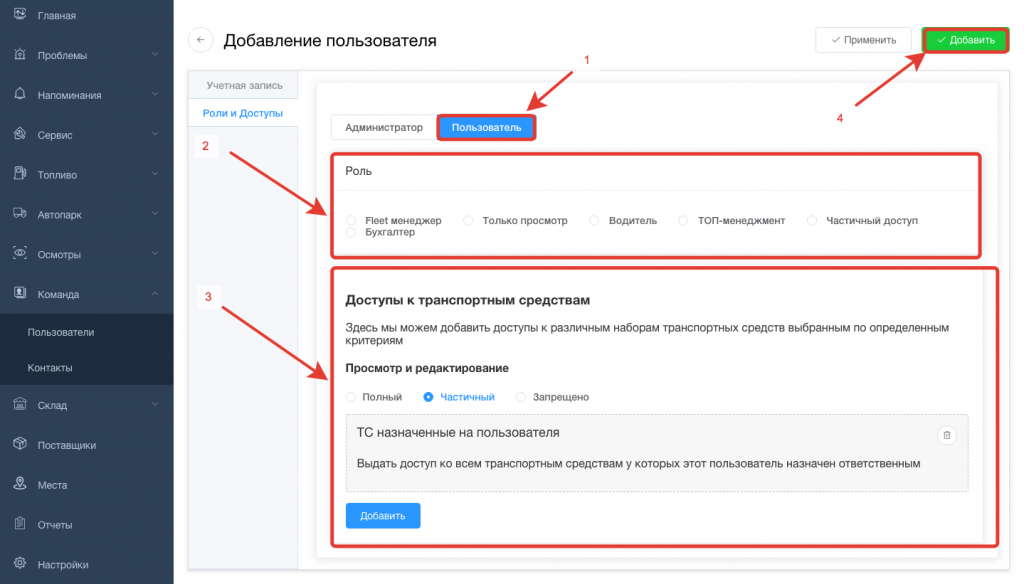
Доступ к ТС.
Определите транспортные средства, которые будут доступны данному пользователю:
- полный – доступ ко всем ТС;
- частичный – доступ только к ТС, на которые данный пользователь был назначен;
- запрещено – ни одно ТС не будет доступно для данного пользователя.
Сохраните данные по правам доступа, кликнув в правом верхнем углу кнопку “Добавить”.
Самостоятельное назначение прав доступа через “Настройки”
Перейдите в раздел “Настройки” → “Роли” → Если Вы хотите редактировать права, выберите в списке нужную роль и нажмите на “карандаш” (редактировать). Если Вы хотите создать роль, нажмите “+ Добавить роль”
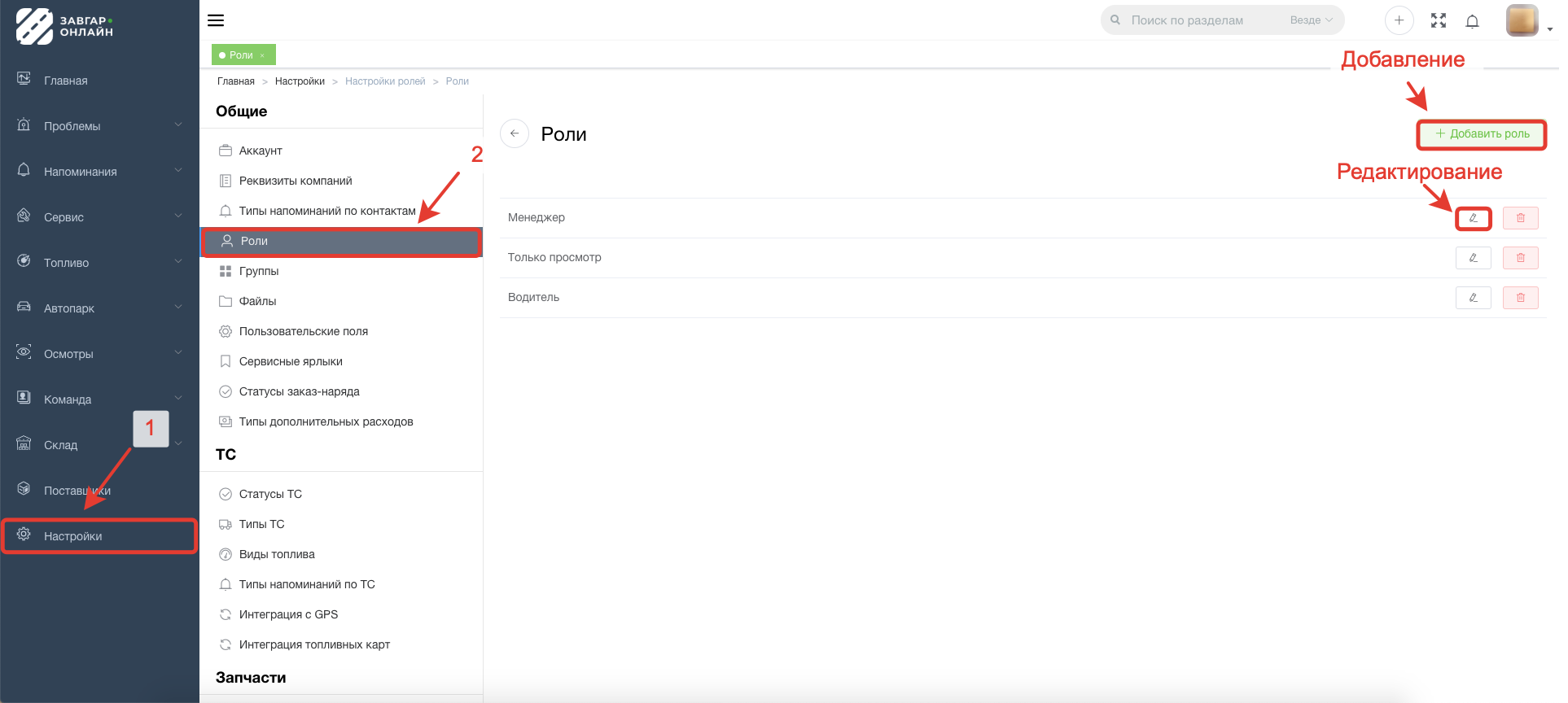
За пример возьмём добавление новой роли:
Укажите название роли → Пройдите каждый из пунктов прав доступа, определите необходимые для данной роли права. Каждый блок прав доступа состоит из пунктов, отмечая галочкой необходимые для данной роли разрешения, Вы создаёте “портрет” будущего пользователя системы. Если человек не видит каких-либо данных или в его учётной записи отсутствуют какие-либо пункты, пожалуйста, в первую очередь проверьте права доступа у данного пользователя.
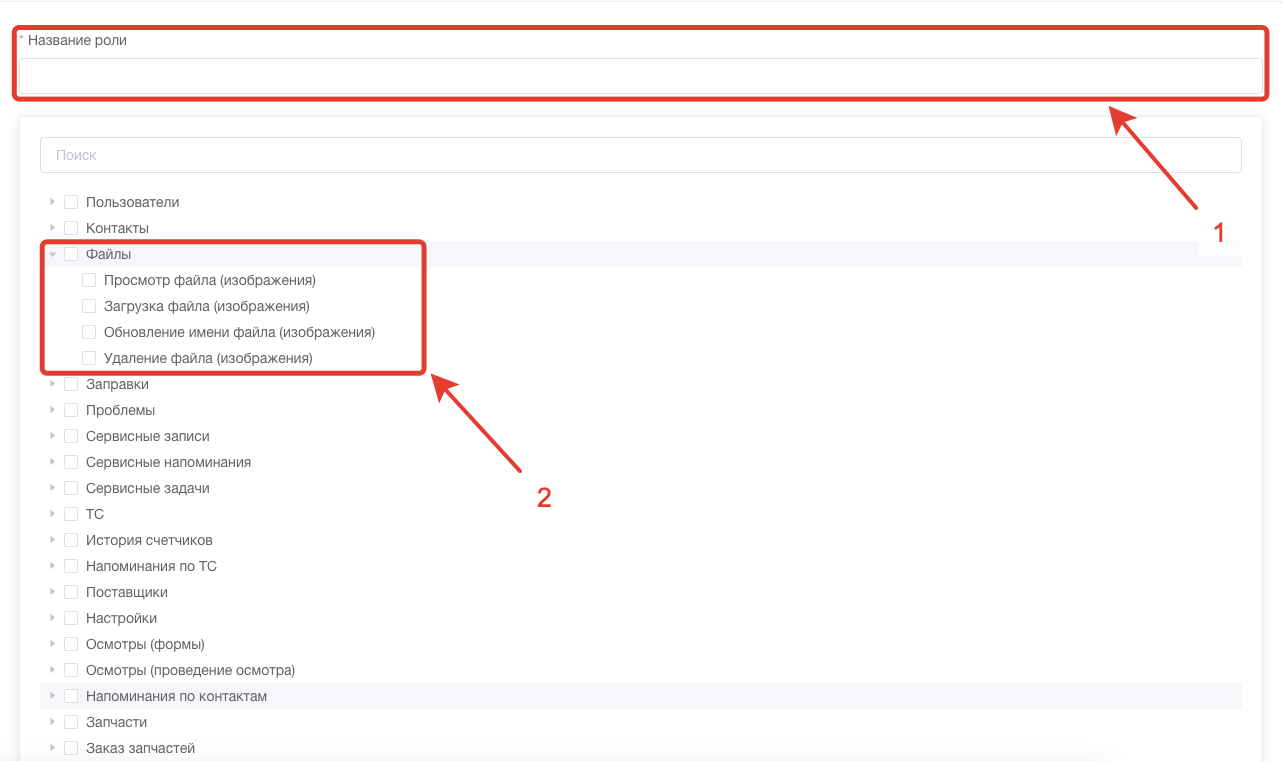
Нажмите “Добавить” для сохранения. Пользователь и его контакт добавятся в конец списка. Для каждого пользователя, контакт создаётся автоматически.
Список пользователей фильтруется по имени или группе. Для создания группы пользователей перейдите в “Настройки” → “Группы” → “Добавить группу”.
Как добавить контакт?
Внимание!!! При создании пользователя контакт создаётся автоматически.
Введите ФИО человека, его контактные данные, при желании загрузите фото “Аватар”. Группа – это необязательное поле для заполнения, группы создаются отдельно (например, по участкам работы, филиалу и т.п.).
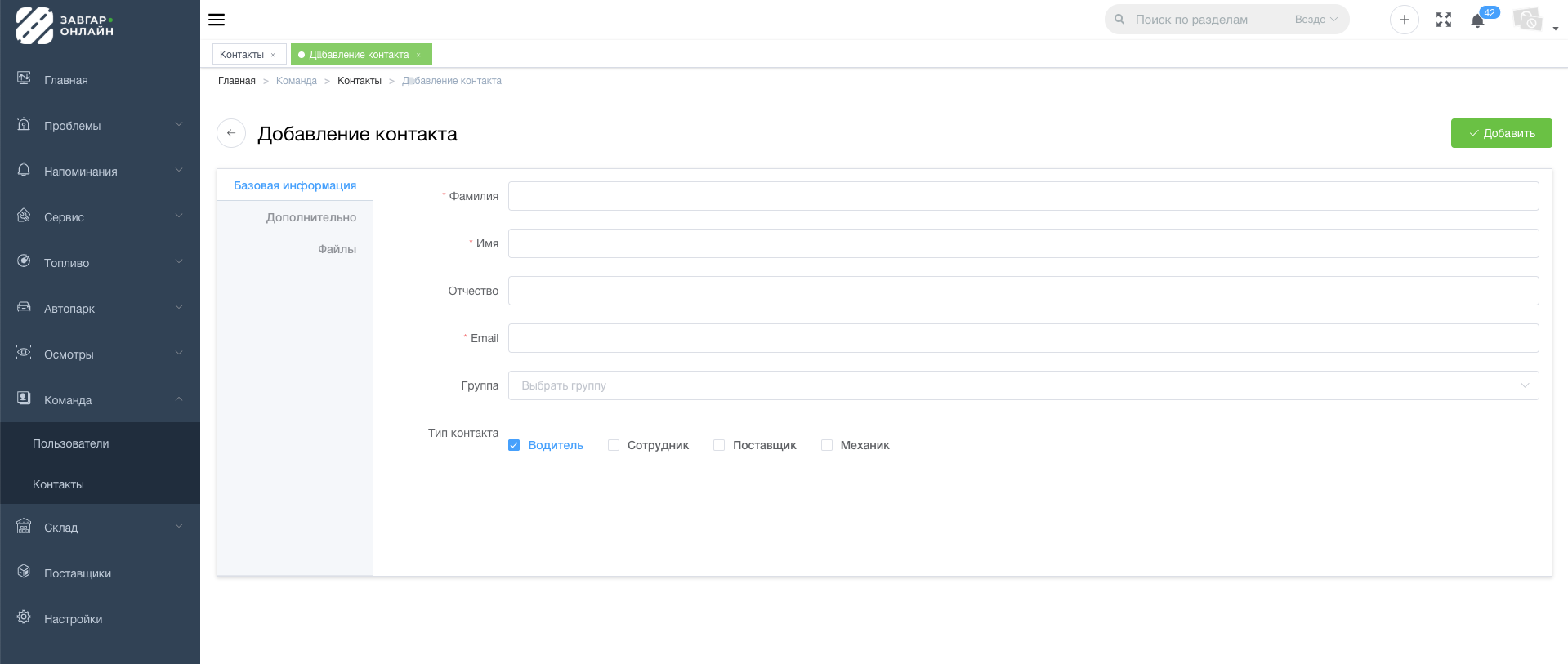
Обязательно выберите тип контакта!
